Personalización de Android - cómo utilizar el Administrador de dispositivos Android para encontrar su teléfono perdido
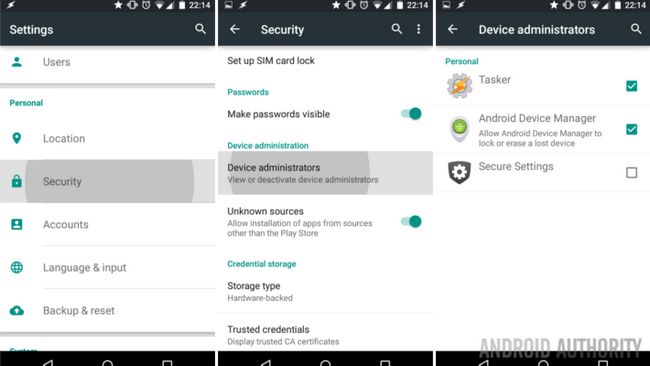
La semana pasada en nuestra Personalización de Android serie, nos fuimos un poco loco con la seguridad del dispositivo, rigging cosas usando Tasker tomar una foto de cualquiera que acceda a su dispositivo. Estábamos seguros de salvar actual GPS del dispositivo coordina como parte del nombre de archivo de la foto, por lo que es tan probable como sea posible que pueda recuperar un dispositivo perdido.
Queremos hacer frente a una tarea similar hoy aquí, usando una herramienta propia de Google, Android Administrador de dispositivos.
Android Administrador de dispositivos viene en dos partes, en primer lugar, hay una aplicación que se instala en su dispositivo que proporciona acceso a su dispositivo a través de una interfaz web.
Antes de empezar
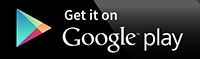 Para continuar hoy, usted tendrá que tener Android Device Manager instalado en su dispositivo Android 2.3 +. Esto puede sonar extraño para algunos, pero también se necesita tener una cuenta Google activa establecido en el dispositivo. Administrador de dispositivos Android es gratis en la tienda Play Google, pero muchos fabricantes han incluido la aplicación por defecto. Siga las instrucciones establecidas a continuación para ver si usted tiene el Administrador de dispositivos Android instalado antes de ir a instalarlo de nuevo.
Para continuar hoy, usted tendrá que tener Android Device Manager instalado en su dispositivo Android 2.3 +. Esto puede sonar extraño para algunos, pero también se necesita tener una cuenta Google activa establecido en el dispositivo. Administrador de dispositivos Android es gratis en la tienda Play Google, pero muchos fabricantes han incluido la aplicación por defecto. Siga las instrucciones establecidas a continuación para ver si usted tiene el Administrador de dispositivos Android instalado antes de ir a instalarlo de nuevo.
Google ha tenido cuidado de no pisar los dedos del pie cuando se trata de su privacidad, como tal, deberá conceder manualmente el Administrador de dispositivos Android el acceso necesario para llevar a cabo sus tareas de gran alcance en su dispositivo. Hay una buena probabilidad de que usted ha dicho "sí" a un símbolo del sistema ya, pero se puede tanto verificar el estado y empezar desde cero los sencillos pasos a continuación:
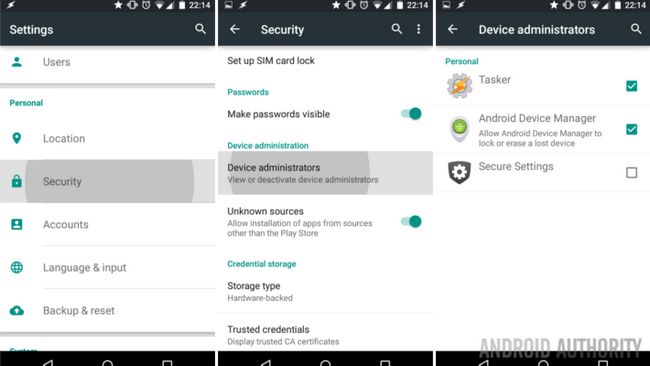
La cabeza en su principal ajustes del sistema.
Escoger Seguridad.
Escoger Administradores del dispositivo.
Golpea el caja conceder Android Administrador de dispositivos acceso a su dispositivo.
Vaya por delante y Salida. Lo creas o no, esto es todo lo que hay es demasiado ella.
No hace falta decir que no es necesario el dispositivo a mano para usar Android Administrador de dispositivos, una vez que la aplicación está instalada y configurada, por supuesto. Google ha construido todo lo que necesita en una interfaz web muy útil, y si no se ha tropezado a través de ella, sin embargo, usted encontrará el enlace en la configuración de la Play Store Google. Pulse el enlace para empezar.
![]()
En primer lugar, usted tendrá que tener una cuenta de Google para continuar, y se le va a tener que utilizar la misma cuenta que está configurada en su dispositivo Android.
Advertencia: Android Administrador de dispositivos sólo puede funcionar si su dispositivo tiene liferemaining batería y se enciende. Funcionalidad limitada está disponible si su dispositivo isturned fuera, y algunas características realizará la próxima vez que el dispositivo se enciende.Como usted ya sabe, Android Administrador de dispositivos es capaz de realizar algunas acciones diferentes en su dispositivo. En primer lugar, lo va a usar simplemente determinar la ubicación de su teléfono perdido. Las otras características varían según el dispositivo, pero incluyen la capacidad de anillo, bloqueo y borrado. Echemos un vistazo a cada uno rápidamente.
Uso de GPS para localizar su dispositivo
Localización de su dispositivo utilizando el Administrador de dispositivos Android es casi tan simple como abrir la página web. Se le proporcionará de inmediato las últimas coordenadas conocidas de su dispositivo, suponiendo que tener no totalmente discapacitados Ubicación Servicios en su engranaje.
Para actualizar la ubicación, simplemente pulse el icono de punto de mira GPS y colgar en un minuto.
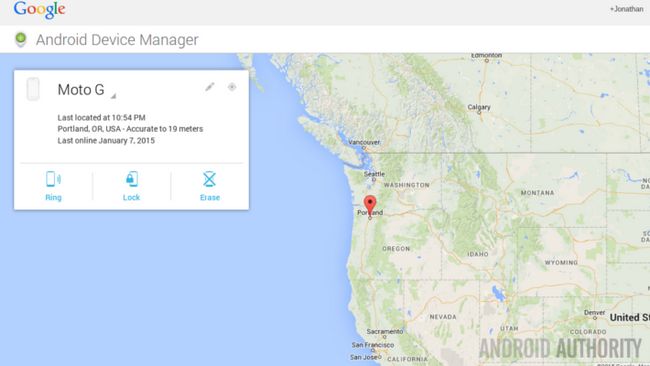
Usted también encontrará que la ubicación GPS no es tan milimétrica que te pueden gustar. Servicio de localización Android de dispositivos del Administrador puede no ser capaz de decirle si su teléfono está en sus cojines del sofá, en la cama o en el techo, pero al menos le mostrará si el dispositivo está cerca de casa o en tu escuela o lugar de trabajo .
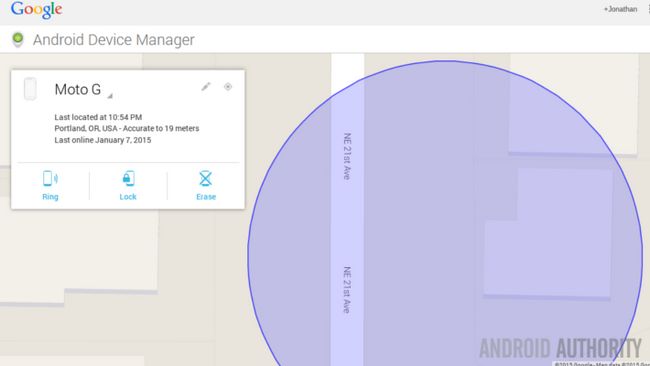
Por favor, te lo ruego, si usted encuentra que el teléfono está en un lugar al azar, tomar precauciones en la recuperación de su dispositivo de un extraño.
Utilice el anillo para localizar su dispositivo
Ya sabes lo que dije que el localizador GPS puede no ser capaz de ayudarle a encontrar su teléfono dentro de su casa? Eso está bien, es por eso que hay una función de timbre.
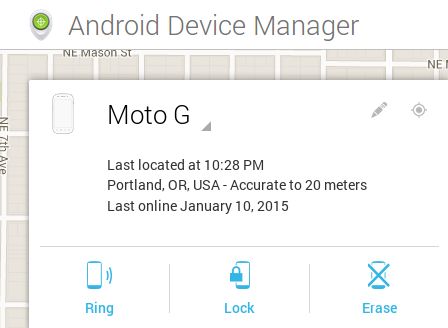
No hay sorpresas aquí, sólo toque el botón Anillo y se preparan para ir a hurgar en esa pila de lavandería. El dispositivo comenzará a resonar, incluso si usted lo tenía configurado en modo silencioso.
Utilice Bloqueo para proteger sus datos
Muchas veces, el dispositivo que falta a su vez, en la escuela, el trabajo, en un restaurante o en su coche. Incluso puede terminar con un extraño que te ha contactado (porque tener su información de contacto en la pantalla de bloqueo.) No importa dónde su dispositivo es, si está seguro de la recuperación, pero no está seguro de que puede confiar en la persona que ocupa actualmente el teléfono, puede bloquear a cabo.
La característica de bloqueo de Android Administrador de dispositivos también es bastante simple. Pulse en Bloquear en la interfaz web y el dispositivo entrará en bloqueo hacia abajo.
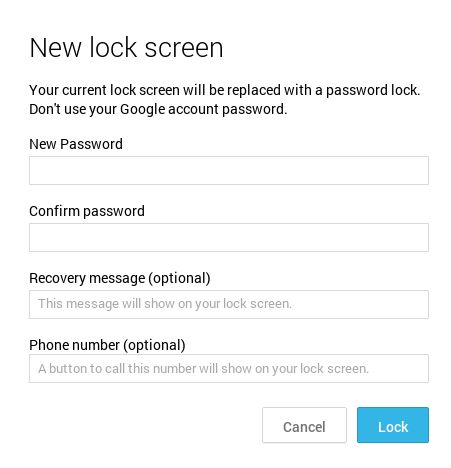
Se le pedirá que solicitar una nueva contraseña para su dispositivo, se llega a escribir un mensaje corto que se mostrará en la pantalla de bloqueo y, lo mejor de todo, usted puede proporcionar un número de teléfono que el titular del teléfono puede aprovechar fácilmente para darle un grito. No es del todo malo.
Utilice Borrar para decir adiós a tu dispositivo perdido
A veces no hay esperanza de recuperación de su dispositivo perdido. Esto es triste, pero sus datos privados no tiene que estar comprometida sólo porque ahora tiene que ir de compras teléfono. Para esto, Android Administrador de dispositivos proporciona la opción de borrado, que simplemente provoca el reinicio del aparato completo.
Antes de disparar Borrar en el dispositivo, no tenga en cuenta que esto no va a borrar los datos en la tarjeta microSD externa. Para ello, existen aplicaciones como AirDroid y más que se puede controlar de forma remota el dispositivo, lo que le permite descargar o limpie los datos de la tarjeta de memoria externa. Usted mejor mira en esas aplicaciones ahora, sin embargo, ya que pueden ser una molestia para configurar sin tener las manos en el dispositivo.
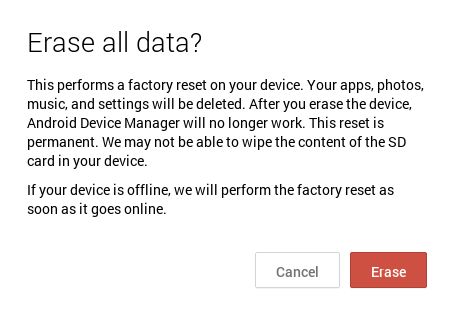
Confirme su elección, y la próxima vez que el dispositivo se conecta a los servidores de Google, BAM! No hay más datos.
Que sigue
Me gustaría poder decirles que había algo más que podemos hacer con Android Administrador de dispositivos para controlar y recuperar su dispositivo perdido, pero me temo que eso es todo, hablando oficialmente.
Cuando se trata de usar el Administrador de dispositivos Android, recuerde que hay un modo de invitado que puede utilizar, si usted tiene que pedir prestado el dispositivo de un amigo para sus esfuerzos de seguimiento.
La próxima semana
Espero que usted ha sido capaz de seguir adelante, tal vez incluso localizar un dispositivo que falta gracias a la actualidad 's Android posterior personalización. La próxima semana, damos un paso de seguridad, nos gustaría que le muestre cómo notificaciones push a su computadora usando una de nuestras aplicaciones de productividad favoritos, Pushbullet.
Ha Android Administrador de dispositivos cada vez que te salvó de una derrota?






